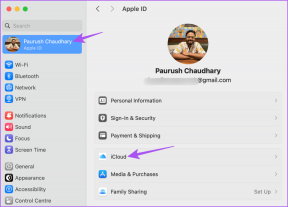Roku को ठीक करें समस्या को फिर से शुरू करता रहता है
अनेक वस्तुओं का संग्रह / / November 28, 2021
इंटरनेट की मदद से अब आप अपने स्मार्ट टीवी पर बिना नेटवर्क केबल या यूएसबी ड्राइव कनेक्ट किए मुफ्त और सशुल्क वीडियो सामग्री देख सकते हैं। इसके लिए कई एप्लिकेशन का उपयोग किया जा सकता है, Roku उनमें से एक है। यदि आपका Roku फ़्रीज़ होता रहता है या Roku पुनरारंभ होता रहता है, तो हमने इन समस्याओं को ठीक करने में आपकी सहायता करने के लिए Roku समस्या निवारण समाधानों की एक सूची तैयार की है। तो, अधिक जानने के लिए पढ़ना जारी रखें।

अंतर्वस्तु
- Roku को कैसे ठीक करें समस्या को पुनरारंभ करता रहता है।
- विधि 1: हेडफ़ोन को अनप्लग करें
- विधि 2: एचडीएमआई केबल बदलें
- विधि 3: कॉन्फ़िगरेशन में परिवर्तन पूर्ववत करें
- विधि 4: Roku. से अवांछित चैनल निकालें
- विधि 5: अपनी इंटरनेट कनेक्टिविटी जांचें
- विधि 6: Roku सॉफ़्टवेयर अपडेट करें
- विधि 7: Roku. को पुनरारंभ करें
- जमे हुए Roku को पुनरारंभ करने के लिए कदम
- विधि 8: फ़ैक्टरी रीसेट Roku
- विधि 9: Roku सहायता से संपर्क करें
Roku को कैसे ठीक करें समस्या को पुनरारंभ करता रहता है
रोकु एक हार्डवेयर डिजिटल मीडिया प्लेटफॉर्म है जो उपयोगकर्ताओं को विभिन्न ऑनलाइन स्रोतों से मीडिया सामग्री को स्ट्रीम करने में सक्षम बनाता है। यह शानदार आविष्कार कुशल और टिकाऊ दोनों है। यहां कुछ सरल समस्या निवारण तकनीकें दी गई हैं जो आपको उक्त समस्याओं से छुटकारा पाने में मदद करेंगी।
आइए पहले हार्डवेयर से संबंधित सुधारों के साथ शुरुआत करें।
विधि 1: हेडफ़ोन को अनप्लग करें
कभी-कभी, जब हेडफ़ोन को रिमोट से कनेक्ट किया जाता है, तो Roku बेतरतीब ढंग से पुनरारंभ होता रहता है। यहां बताया गया है कि आप इसे कैसे ठीक कर सकते हैं:
1. डिस्कनेक्टआपका रोकू लगभग 30 सेकंड के लिए बिजली से।
2. अभी, हेडफ़ोन को अनप्लग करें रिमोट से।
3. बैटरी निकालें और उन्हें 30 सेकंड के लिए अलग रख दें।
4. बैटरी डालें और अपने Roku को रीबूट करें (इस आलेख में विधि 7 देखें)।
5. अद्यतन के लिए जाँच (नीचे विधि 6 देखें), और इस मुद्दे को अब तक ठीक कर लिया जाना चाहिए।
विधि 2: एचडीएमआई केबल बदलें
अक्सर, एचडीएमआई केबल में एक गड़बड़ Roku को ट्रिगर कर सकती है, जिससे समस्या फिर से शुरू हो जाती है।
1. HDMI केबल को a. से कनेक्ट करें अलग बंदरगाह Roku डिवाइस पर।
2. बदलने के एचडीएमआई केबल एक नए के साथ।

यह अजीब लग सकता है, लेकिन कई उपयोगकर्ताओं ने पुष्टि की है कि यह मददगार साबित हुआ है।
यह भी पढ़ें:समाक्षीय केबल को एचडीएमआई में कैसे बदलें
विधि 3: कॉन्फ़िगरेशन में परिवर्तन पूर्ववत करें
यदि आपने कोई कॉन्फ़िगरेशन परिवर्तन किया है या नए एप्लिकेशन जोड़े हैं, तो ये Roku के क्रैश होने का कारण बन सकते हैं, या Roku फिर से चालू या फ़्रीज़ होती रहती है।
1. परिवर्तनों की सूची बनाएं आपने Roku पर बनाया है।
2. प्रत्येक को पूर्ववत करें उनमें से एक-एक करके।
विधि 4: Roku. से अवांछित चैनल निकालें
यह देखा गया है कि अत्यधिक मेमोरी उपयोग के कारण Roku अधिक बार पुनः आरंभ और फ़्रीज़ होती रहती है। यदि आप लंबे समय से कुछ चैनलों का उपयोग नहीं कर रहे हैं, अनइंस्टॉल करने पर विचार करें उन्हें स्मृति स्थान खाली करने और संभावित रूप से उक्त समस्या को ठीक करने के लिए।
1. दबाएं घर  बटन Roku रिमोट से।
बटन Roku रिमोट से।
2. इसके बाद, उस चैनल का चयन करें जिसे आप हटाना चाहते हैं और दबाएं सितारा बटन.
बटन.
3. चुनते हैं चैनल हटाएं विकल्पों की सूची से जो अब स्क्रीन पर प्रदर्शित होती है।
4. में हटाने की पुष्टि करें तत्पर वह प्रकट होता है।
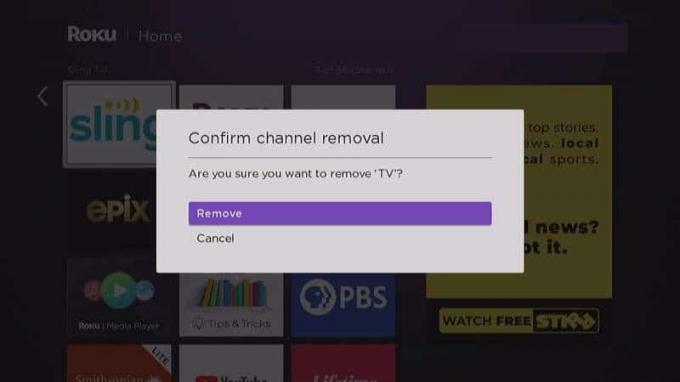
विधि 5: अपनी इंटरनेट कनेक्टिविटी जांचें
जब नेटवर्क कनेक्शन स्थिर नहीं होता है या आवश्यक स्तरों या गति पर नहीं होता है, तो Roku फ्रीज या पुनरारंभ होता रहता है। इसलिए, यह सुनिश्चित करना बेहतर है कि:
- आप a. का उपयोग करते हैं स्थिर और त्वरित के साथ वाई-फाई कनेक्शन पर्याप्त बैंडविड्थ सीमा।
- अगर यह काम करता है, तो विचार करें वाई-फाई कनेक्शन को फिर से कॉन्फ़िगर करना Roku के साथ प्रयोग के लिए।
- अगर सिग्नल की शक्ति / गति इष्टतम नहीं है, Roku के माध्यम से कनेक्ट करें ईथरनेट केबल बजाय।

Roku समस्या निवारण समाधानों के लिए यहाँ पढ़ें Roku स्ट्रीमिंग डिवाइस से वायरलेस कनेक्शन को बेहतर बनाने के लिए टिप्स.
आइए अब हम Roku के फ़्रीज़ होने को ठीक करने के लिए सॉफ़्टवेयर-संबंधी समस्या निवारण विधियों पर चर्चा करें, और Roku समस्याओं को फिर से शुरू करती रहती है।
यह भी पढ़ें: धीमा इंटरनेट कनेक्शन? अपने इंटरनेट को गति देने के 10 तरीके!
विधि 6: Roku सॉफ़्टवेयर अपडेट करें
जैसा कि प्रत्येक एप्लिकेशन के मामले में होता है, Roku के लिए त्रुटि-मुक्त तरीके से कार्य करने के लिए नियमित अपडेट महत्वपूर्ण हैं। यदि Roku को उसके नवीनतम संस्करण में अपडेट नहीं किया गया है, तो उसे अपडेट करने के लिए इन चरणों का पालन करें:
1. पकड़े रखो घर बटन रिमोट पर और नेविगेट करें समायोजन.
बटन रिमोट पर और नेविगेट करें समायोजन.
2. अब, चुनें प्रणाली > सिस्टम अद्यतन, जैसा कि नीचे दिया गया है। NS वर्तमान संस्करण इसकी अद्यतन तिथि और समय के साथ स्क्रीन पर प्रदर्शित किया जाएगा।

3. उपलब्ध अपडेट की जांच करने के लिए, यदि कोई हो, चुनें अब जांचें.
4. रोकू होगा अपडेट करें स्वचालित रूप से अपने नवीनतम संस्करण में और होगा रीबूट.
विधि 7: Roku. को पुनरारंभ करें
Roku की पुनरारंभ प्रक्रिया कंप्यूटर के समान है। सिस्टम को चालू से बंद पर स्विच करके और फिर इसे फिर से चालू करने से उक्त मुद्दों को हल करने में मदद मिलेगी।
ध्यान दें: Roku TV और Roku 4 को छोड़कर, Roku के अन्य संस्करण a. के साथ नहीं आते हैं चालु / बंद स्विच.
रिमोट का उपयोग करके अपने Roku डिवाइस को पुनरारंभ करने के लिए नीचे दिए गए चरणों का पालन करें:
1. चुनते हैं प्रणाली दबाकर घर बटन.
बटन.
2. अब, चुनें सिस्टम पुनरारंभ > पुनः आरंभ करें, जैसा कि नीचे दर्शाया गया है।
3. यह आपसे पूछेगा अपने Roku खिलाड़ी को बंद करने और फिर से चालू करने के लिए पुनः आरंभ करने की पुष्टि करें. उसी की पुष्टि करें।

4. रोकू बदल जाएगा बंद. इसके संचालित होने तक प्रतीक्षा करें पर।
5. के पास जाओ होम पेज और स्ट्रीमिंग शुरू करें।
जमे हुए Roku को पुनरारंभ करने के लिए कदम
खराब नेटवर्क कनेक्टिविटी के कारण, Roku फ़्रीज़ हो सकती है। इसलिए, जमे हुए Roku को पुनरारंभ करने के लिए दिए गए चरणों का पालन करें:
1. दबाएं घर  बटन पांच गुना।
बटन पांच गुना।
2. मारो ऊपर की ओर तीर एक बार।
3. फिर, धक्का दें रिवाइंड दो बार बटन।
4. अंत में, हिट करें तेजी से आगे बढ़ना दो बार बटन।
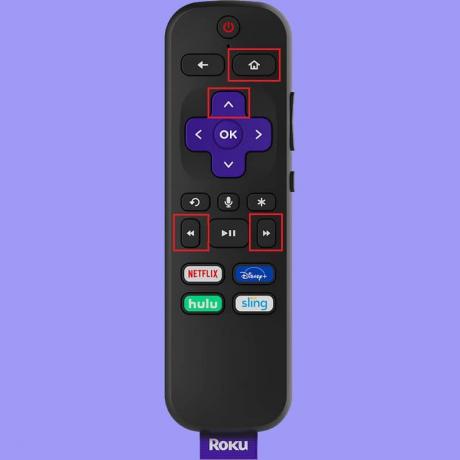
Roku अब पुनः आरंभ होगी। इसके पूरी तरह से पुनरारंभ होने की प्रतीक्षा करें और फिर पुष्टि करें कि Roku अभी भी जमी हुई है या ठीक से काम कर रही है।
विधि 8: फ़ैक्टरी रीसेट Roku
कभी-कभी, Roku को मामूली समस्या निवारण की आवश्यकता हो सकती है, जैसे कि डिवाइस को पुनरारंभ करना या नेटवर्क कनेक्शन को रीसेट करना और अपने सामान्य प्रदर्शन को बहाल करने के लिए रिमोट। यदि यह काम नहीं करता है, तो आपको इसके सभी पिछले डेटा को हटाने और इसे नए सिरे से स्थापित, बग-मुक्त डेटा से बदलने के लिए फ़ैक्टरी रीसेट Roku की आवश्यकता है।
ध्यान दें: फ़ैक्टरी रीसेट के बाद, डिवाइस को पहले से संग्रहीत सभी डेटा की पुन: स्थापना की आवश्यकता होगी।

आप या तो उपयोग कर सकते हैं समायोजन फ़ैक्टरी रीसेट के लिए विकल्प या कुंजी रीसेट करें Roku पर अपना हार्ड रीसेट करने के लिए, जैसा कि हमारे गाइड में बताया गया है हार्ड और सॉफ्ट रीसेट कैसे करें Roku.
विधि 9: Roku सहायता से संपर्क करें
यदि उपरोक्त विधियों में से किसी ने भी इस समस्या को ठीक नहीं किया है, तो Roku समर्थन से संपर्क करने का प्रयास करें रोकू सपोर्ट वेबपेज. यह अपने यूजर्स को 24X7 सर्विस मुहैया कराता है।
अनुशंसित:
- एचबीओ मैक्स को ठीक करें जो रोकू पर काम नहीं कर रहा है
- Android TV बनाम Roku TV: कौन सा बेहतर है?
- फिक्स अमेज़न फायर टैबलेट चालू नहीं होगा
- किंडल फायर को टेलीविजन से कैसे कनेक्ट करें
हमें उम्मीद है कि यह मार्गदर्शिका मददगार थी और आप करने में सक्षम थे फिक्स Roku पुनः आरंभ या फ़्रीज़ होती रहती है मुद्दा। आइए जानते हैं कि आपके लिए कौन सा तरीका सबसे अच्छा काम करता है। यदि आपके पास इस लेख के संबंध में कोई प्रश्न सुझाव हैं, तो बेझिझक उन्हें नीचे टिप्पणी अनुभाग में छोड़ दें।